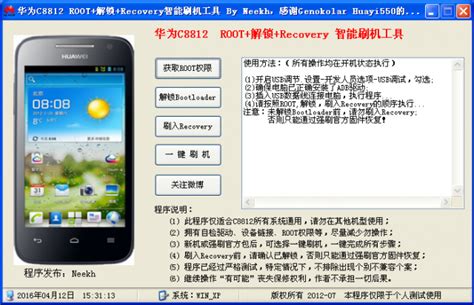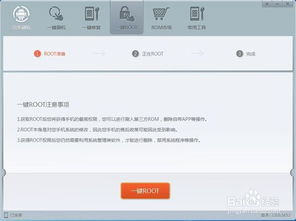联想A65手机ROOT后怎样删除自带软件?
联想A65如何ROOT后删除系统自带软件

对于许多Android手机用户来说,自带软件往往会占用大量存储空间,其中一些软件甚至在日常使用中毫无用处。对于联想A65用户而言,同样面临着这样的问题。如果你已经root了你的联想A65手机,那么你可以通过以下步骤删除系统自带的软件,从而释放存储空间,使手机运行更加流畅。

一、确保设备已ROOT
在删除系统自带软件之前,首要任务是确保你的联想A65手机已经成功获取ROOT权限。ROOT权限允许你访问并修改系统文件,这是删除预装软件的前提。

1. 下载并安装ROOT工具

ROOT工具的选择有很多,如KingRoot、Magisk等。根据你的设备和Android版本,选择适合的ROOT工具并按照其指导进行操作。
2. 安装驱动程序
对于某些设备,特别是老旧设备如联想A65,可能需要特定的驱动程序。你可以下载并安装“MTK6513-MTK6573必备驱动大全”或者找到完整的lenovo A65驱动进行安装。
3. 进行ROOT操作
以下是一种常见的ROOT方法:
准备工作:
在电脑端安装91手机助手(或其他类似软件)。
准备一根数据线。
下载ROOT工具包。
步骤:
1. 打开手机,设置手机为“USB调试”模式。
2. 用数据线将手机连接到电脑,确保91手机助手成功连接至Lenovo A65。
3. 拔掉数据线并关闭手机电源。
4. 按住音量下键+菜单键(最左边)+电源键,三键开机。开机后不要马上松手,等待5-10秒。
5. 松开按键,在保持在开机第一屏状态下,用USB线连接到电脑。
6. 找到下载好的ROOT工具包,解压并打开工具A65-Tools-v2.exe。
7. 按照提示按数字“1”键,然后按回车键。完成后手机会自动重启。
8. 拔下数据线,抠下手机电池再重新放入,开机后检查是否出现“授权管理”和“R.E管理器”图标。如果出现,表示ROOT成功。
二、使用RE管理器删除系统自带软件
ROOT成功后,你可以使用RE管理器(或其他具有ROOT权限的文件管理器)来删除系统自带软件。
1. 安装RE管理器
RE管理器是一款功能强大的文件管理工具,允许你访问并管理设备上的文件。你可以从应用商店下载并安装RE管理器。
2. 打开RE管理器
首次打开RE管理器时,可能会弹出“授权请求”,选择“允许”。如果没有弹出,可以先忽略。
3. 导航到系统应用目录
在RE管理器中,导航到`/system/app`或`/system/priv-app`目录。这些目录包含了大多数预装软件。
4. 删除预装软件
在`/system/app`或`/system/priv-app`目录下,你会看到许多以`.apk`结尾的文件,这些就是预装软件的安装包。长按你要删除的系统自带软件,会弹出删除界面,选择“删除”即可。
三、注意事项
在删除系统自带软件时,有几点需要注意,以避免误删重要系统组件导致系统崩溃或功能异常。
1. 确认软件名称和用途
在删除之前,请务必确认软件名称和用途。你可以通过搜索引擎或相关论坛查询软件名称,了解其功能和重要性。避免误删重要系统组件,如系统框架、核心服务等。
2. 谨慎删除
有些软件是系统正常运行所必需的,一旦删除可能会导致系统崩溃或功能异常。如果不确定某个软件是否可以删除,建议先进行备份,或咨询专业人士的意见。
3. 检查系统状态
删除预装软件后,建议重启设备以确保更改生效。同时,检查系统是否正常运行,以及被删除的软件是否已完全消失。
4. 使用第三方工具
除了手动删除外,还可以使用一些第三方工具来卸载预装软件,如“安卓优化大师”等。这些工具通常提供了一键卸载功能,并会列出所有可卸载的预装软件,方便用户选择。但请注意,使用第三方工具时也要确保来源可靠,避免下载到恶意软件。
四、哪些系统自带软件可以删除?
在删除系统自带软件时,可以根据实际需求进行选择。以下是一些常见的可以删除的系统自带软件:
运营商定制软件:如联通沃商店、沃服务等,如果不需要使用,可以删除。
预装应用:如某些社交软件、游戏等,如果平时不使用,也可以删除。
系统
- 上一篇: 诺亚传说:全面解析世界BOSS攻略
- 下一篇: 轻松学会:如何为QQ设置透明皮肤
-
 联想K860i手机一键ROOT教程【官方ROM领地详解】资讯攻略11-18
联想K860i手机一键ROOT教程【官方ROM领地详解】资讯攻略11-18 -
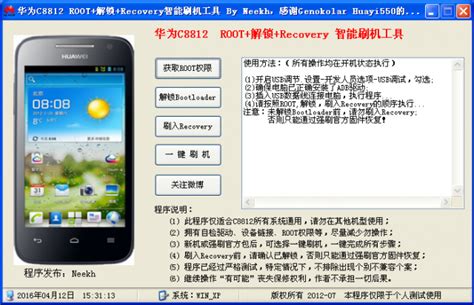 如何快速实现?华为C8812手机一键ROOT全教程资讯攻略11-14
如何快速实现?华为C8812手机一键ROOT全教程资讯攻略11-14 -
 一键解锁联想A288t手机ROOT权限全攻略资讯攻略12-05
一键解锁联想A288t手机ROOT权限全攻略资讯攻略12-05 -
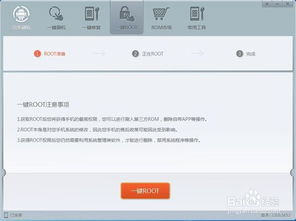 华为U9508手机:揭秘如何巧妙获取root权限?资讯攻略12-03
华为U9508手机:揭秘如何巧妙获取root权限?资讯攻略12-03 -
 酷派7296手机:轻松一键解锁Root权限全攻略资讯攻略01-29
酷派7296手机:轻松一键解锁Root权限全攻略资讯攻略01-29 -
 华为C8812轻松解锁ROOT权限,详细图文教程来啦!资讯攻略11-13
华为C8812轻松解锁ROOT权限,详细图文教程来啦!资讯攻略11-13